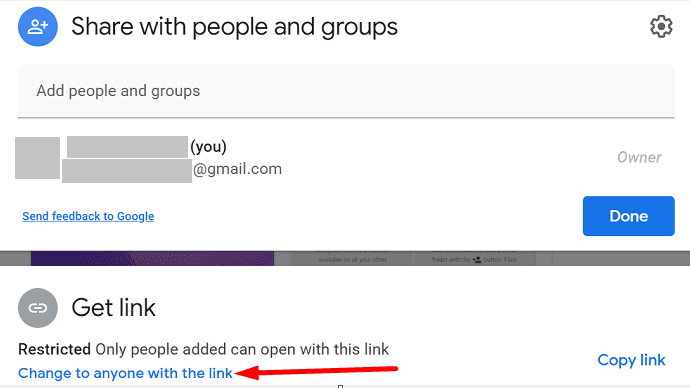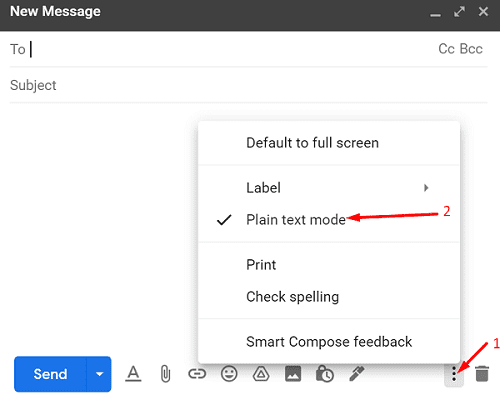Gmail imza resminiz veya logonuz bazen aniden kaybolabilir. Bu sorun oluştuğunda, Gmail resmin olması gereken yerde boş bir kutu gösterir veya hiç resim yoktur. Bu sorun, özellikle son zamanlarda izin ayarlarınızı değiştirmediyseniz gerçekten kafa karıştırıcı olabilir. Gmail imza resminizi yeniden kurmayı deneyin ve sorunun devam edip etmediğini kontrol edin. Sorun çözülmezse, aşağıdaki sorun giderme çözümlerini izleyin.
Düzeltme: Gmail İmza Resmim Kaybolmaya Devam Ediyor
Farklı Bir Görüntü Formatı Kullanın
İmza logonuzu veya resminizi açın ve farklı bir biçimde kaydedin. Örneğin, görüntüyü daha önce bir JPEG dosyası olarak kaydettiyseniz, onu PNG görüntüsü olarak kaydedin ve yeniden yükleyin. Yeni imza biçimini kaydedin ve sorunun devam edip etmediğini kontrol edin.
Oturumu Kapatın, Gizli Modu Açın ve Görüntüyü Yeniden Ekleyin
Google hesabınızdan çıkış yapın ve yeni bir Gizli pencere açın. Ardından, sorunlu resmi veya logoyu yeniden yerleştirin. İmzayı kaydedin ve Gizli Moddan çıkın. Sonuçları kontrol edin.
Google Paylaşım İzinlerini Kontrol Edin
Gmail imzanızda kullandığınız resim Google Drive'da saklanıyorsa, gizlilik ayarlarınızı kontrol edin ve herkesin onu görüntüleyebildiğinden emin olun. Genellikle, Gmail imzanıza bir Google Drive resmi eklediğinizde, gizlilik ayarları otomatik olarak " Herkes görebilir " olarak değişir . Ne yazık ki, gizlilik izinlerinin değişmediği zamanlar vardır ve bunu manuel olarak yapmanız gerekir.
- Google Drive'ı açın .
- Gmail imzanıza eklemek istediğiniz resme sağ tıklayın.
- Ardından Paylaş'a tıklayın .
- İzin ayarlarını Bağlantıya sahip olan herkes olarak değiştirin .
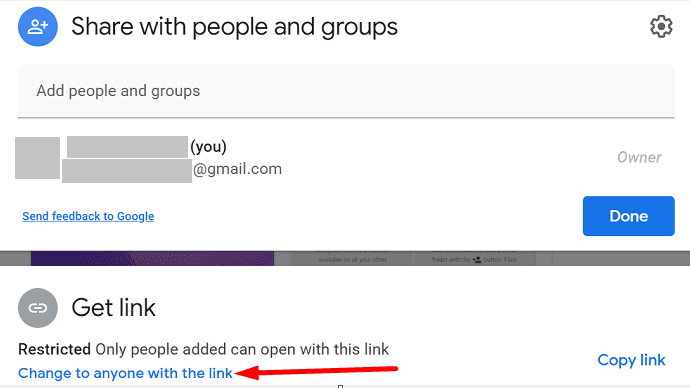
- Resim Ekle'yi tıklayın ve resim bağlantısını Google Drive'dan kopyalayıp yapıştırın.
En önemli şey, o resmi Google Drive hesabınızdan silmemektir. Bunu yaparsanız, resim Gmail imzanızdan kaybolacaktır. Alternatif olarak, Gmail ayarlarına gidin ve resmi doğrudan Drive klasörlerinizden ekleyin.
Düz Metin Modunu Devre Dışı Bırak
Bir e-posta oluştururken imza resmi görünmüyorsa Düz Metin modunu devre dışı bırakın.
- Yeni mesaj'a tıklayın .
- Ardından Oluştur düğmesine tıklayın.
- Üç nokta simgesine tıklayın .
- Düz metin modunun yanındaki onay işaretini kaldırın .
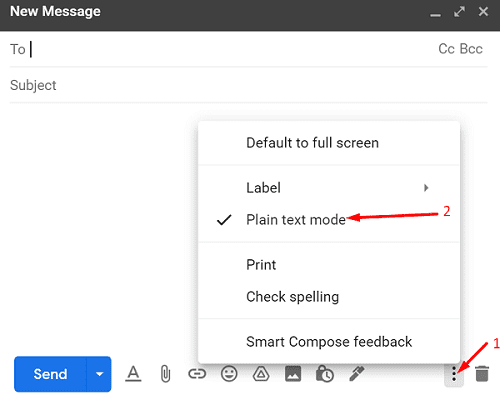
- Geçerli pencereyi kapatın ve Gmail'i yeniden başlatın.
- Oluştur düğmesine tekrar basın ve imza resminizin şimdi görünüp görünmediğini kontrol edin .
Çözüm
Bir ileti oluştururken Gmail imza resminiz görünmüyorsa, “Düz metin modu”nu devre dışı bırakın. Ayrıca, imza logonuzu veya resminizi farklı bir biçimde kaydedin ve yeniden yükleyin. Resim Google Drive'da saklanıyorsa, herkesin görebilmesi için gizlilik ayarlarınızı düzenleyin.
Sorunu çözmeyi başardınız mı? Yukarıdaki yöntemlerden hangisi işinize yaradı? Aşağıdaki yorumlarda bize bildirin.